En Kerika llevamos tiempo experimentando con el uso de la IA para el desarrollo de software: Nuestros desarrolladores han utilizado Copilot de Microsoft para ayudarles a programar, y sin duda ha resultado útil. Ahora estamos añadiendo IA a algunas partes de nuestra interfaz de usuario.
La IA ayuda a construir un nuevo consejo
Cuando quieras iniciar un nuevo tablón de tareas de Kerika, verás que hay una nueva opción para OBTENER AYUDA DE LA IA:
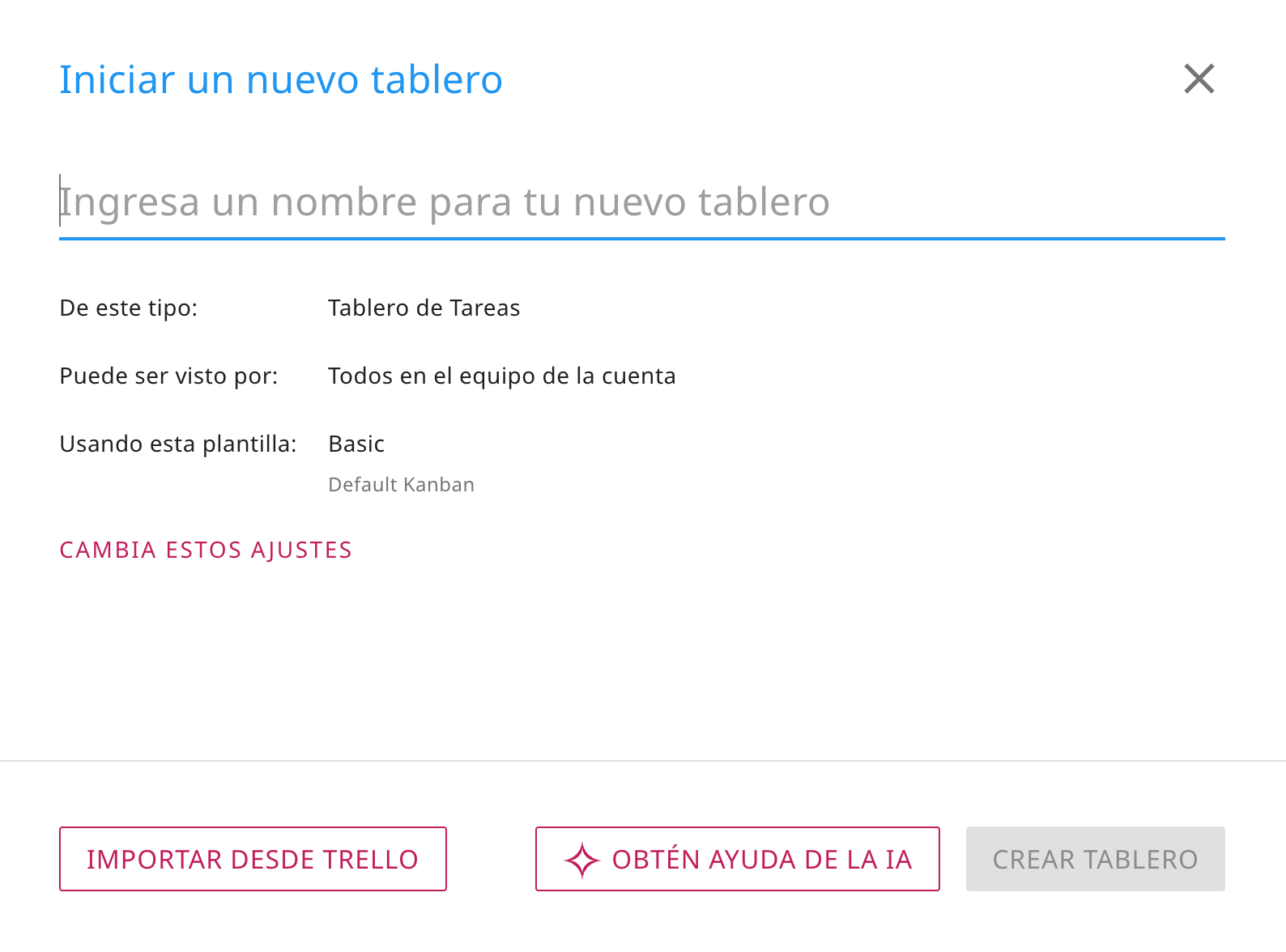
Al hacer clic en este botón, aparece un cuadro de diálogo en el que puedes indicarle a nuestra IA qué quieres que haga tu nuevo tablero:
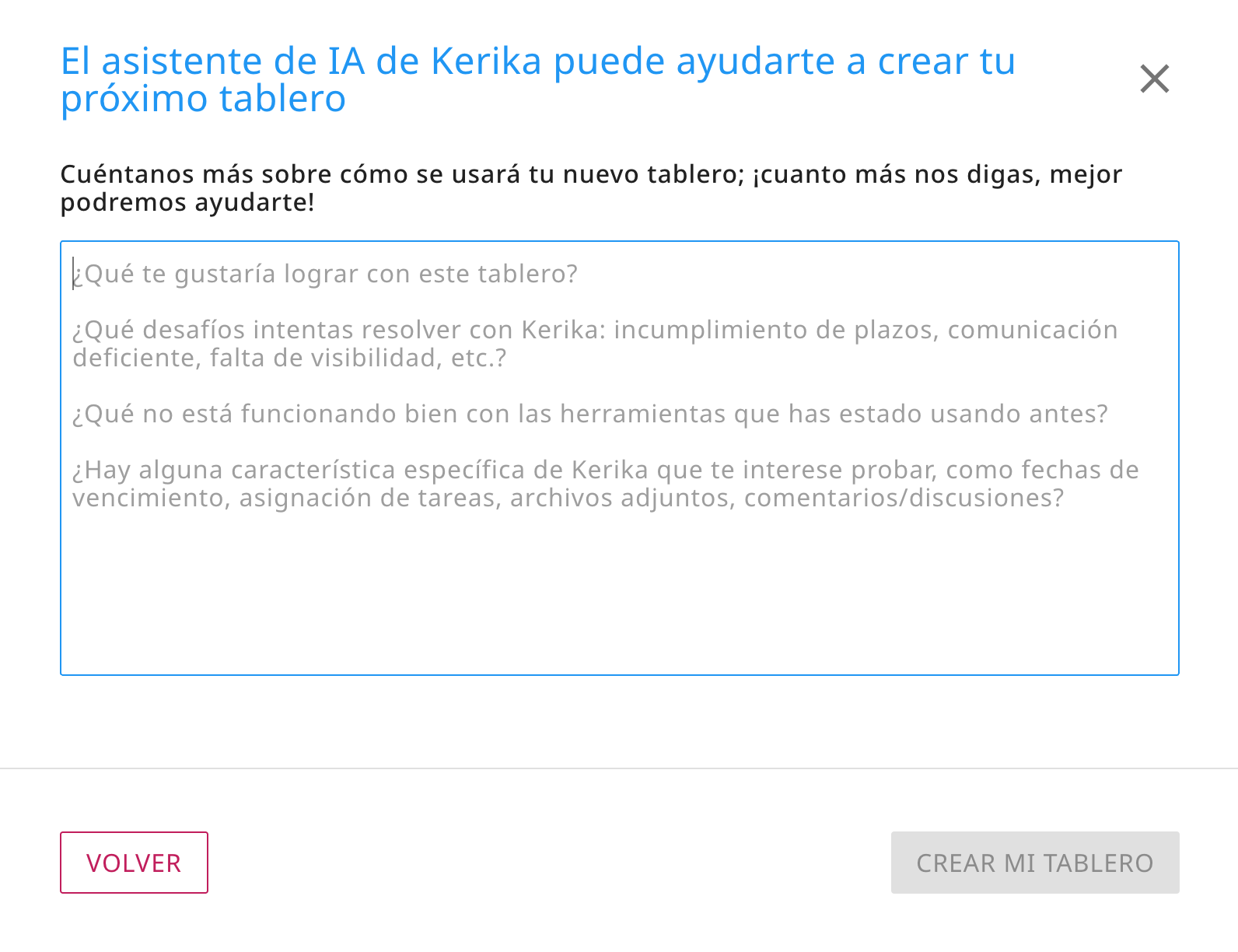
¡Es muy importante proporcionar tantos detalles como sea posible! Cuanto más le cuentes a la IA de Kerika sobre lo que quieres que haga tu tabla, mejor podrá ayudarte. Algunas sugerencias sobre lo que debes decirle a la IA:
¿Necesita un consejo para algo a corto plazo (3-6 meses), algo para un periodo más largo o para un trabajo continuo sin fecha de finalización?
¿Trabajará solo o acompañado?
¿Qué retos intenta resolver con Kerika: incumplimiento de plazos, mala comunicación, falta de visibilidad, etc.?
¿Qué es lo que no funciona bien con las herramientas que ha estado utilizando hasta ahora?
¿Hay alguna característica específica de Kerika que te interese probar, como fechas de vencimiento, asignación de tareas, archivos adjuntos, comentarios/debates?
Usar la IA lleva algún tiempo, normalmente 1-2 minutos para construir tu tabla. Puedes hacer otras cosas con Kerika mientras tanto; se te notificará cuando tu tablero esté listo. También puedes cancelar tu solicitud si cambias de opinión.
Utilizar la IA para crear una nueva plantilla
Del mismo modo, ahora tienes la opción de obtener ayuda de la IA de Kerika para crear nuevas plantillas:
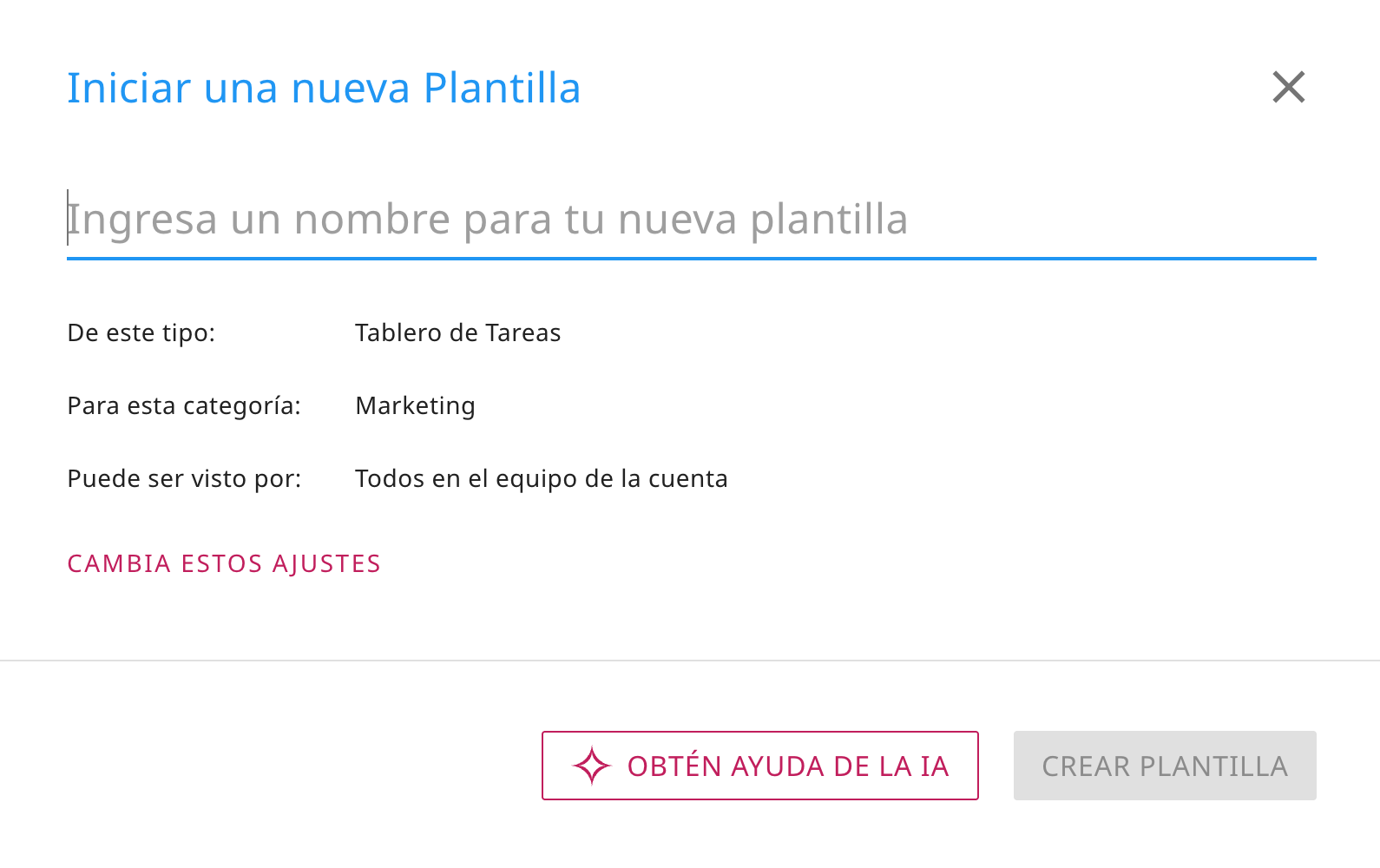
Si decide obtener ayuda de AI, se le pedirá que proporcione detalles sobre lo que debe hacer su nueva plantilla y cómo se utilizará:
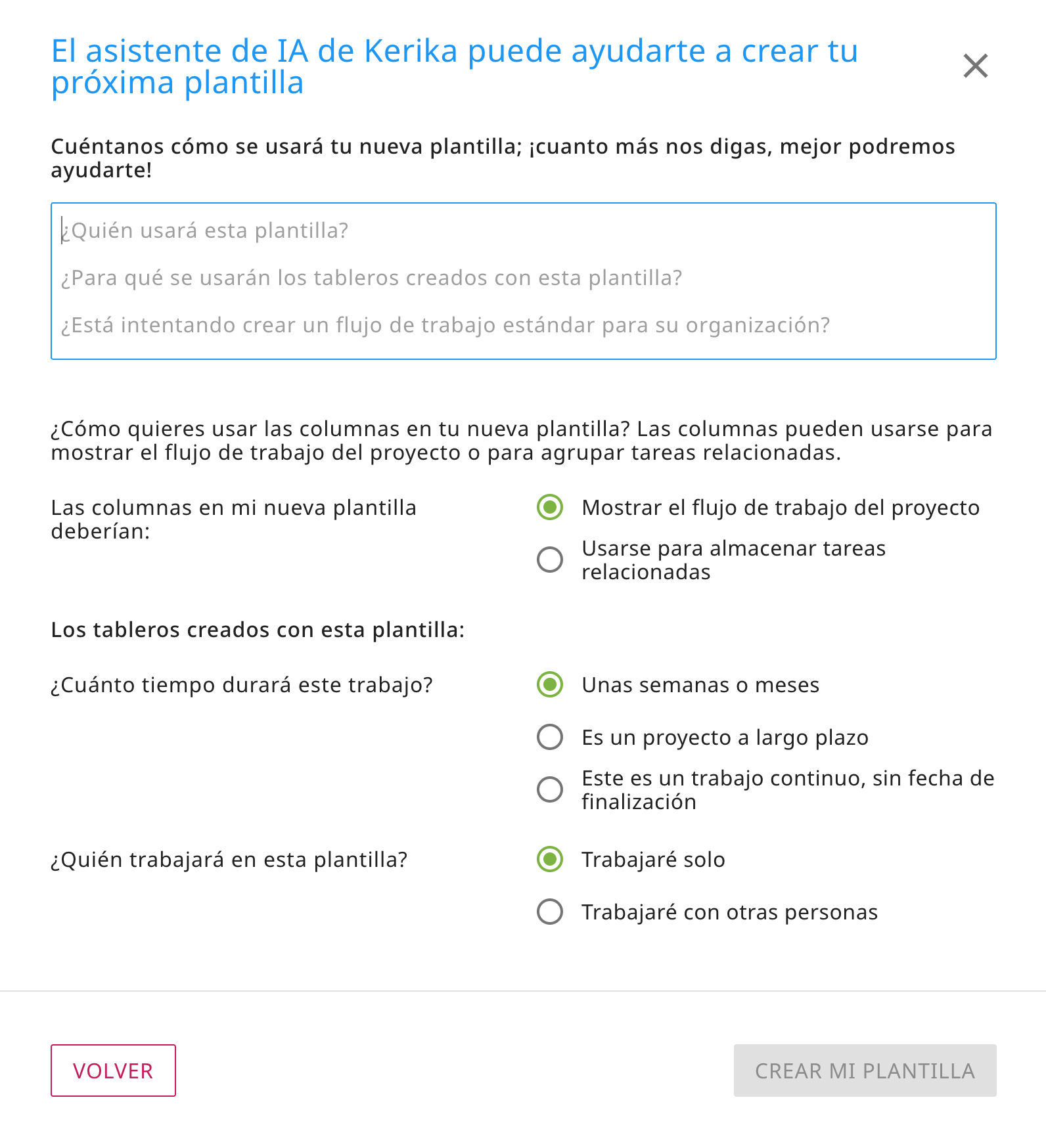
Con las plantillas hay un poco más de detalle que pedimos, y al igual que con el uso de la IA para crear nuevos tableros, la cantidad y la calidad de las instrucciones que proporcione a la IA de Kerika hará una gran diferencia en lo bien que la IA puede ayudarle a hacer una nueva plantilla.
Hacer un tablero similar a un tablero de muestra
Esto último es sólo para nuevos usuarios: cuando la gente se registra como Kerika, se les da la opción de navegar por nuestros muchos tableros de muestra (que están organizados por función de trabajo) para que puedan tener una idea de lo que Kerika puede hacer antes de comenzar su primer tablero.
Desde que construimos nuestros tableros de muestra, hemos observado que son muy populares y que la gente hace copias de ellos para jugar o utilizarlos como base para construir sus propios tableros.
Hacer una copia para jugar está bien, pero hacer una copia para crear un punto de partida para su nuevo tablero no es muy eficaz.
Para facilitar a los usuarios la gestión de ambas necesidades, ahora incluimos un botón HACER UN TABLERO COMO ESTE que se muestra cada vez que un nuevo usuario ve un tablero de muestra.
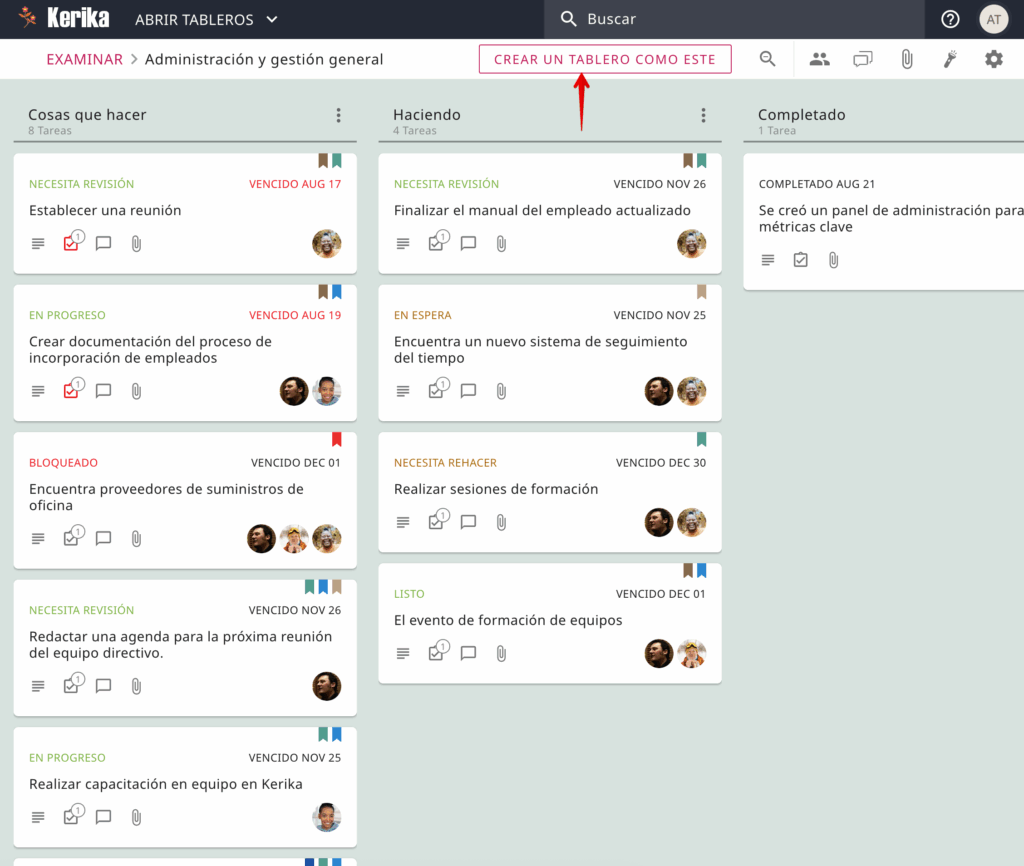
Al hacer clic en este botón, aparece un cuadro de diálogo en el que se pregunta al nuevo usuario qué desea hacer con su versión de este tablero de muestra:
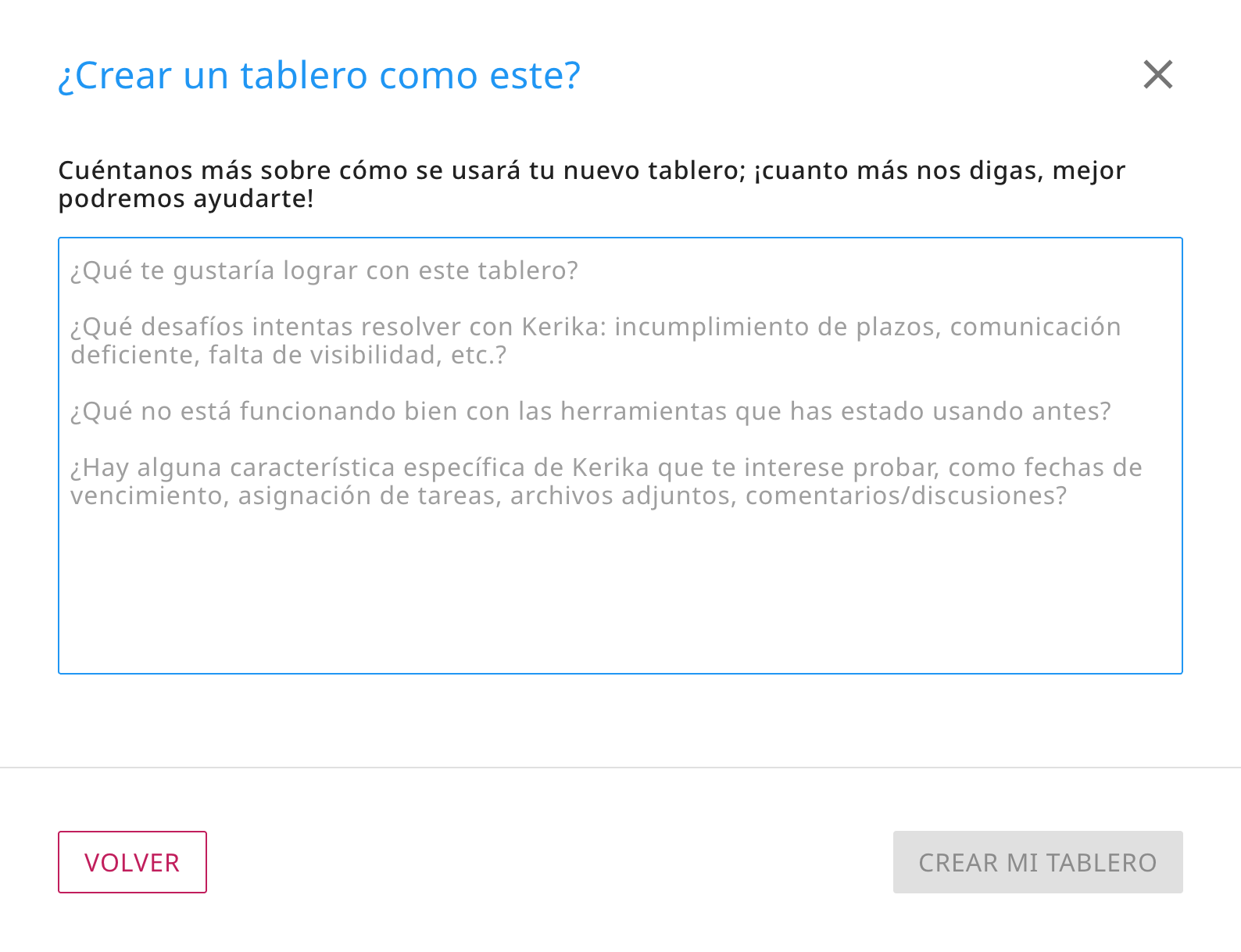
Si sólo necesitas una copia, díselo a la IA: «Haz una copia de este tablero». Pero si quieres una versión del tablero que se adapte a tus necesidades, ¡asegúrate de darle muchas indicaciones a la IA!

